Google शीट्स: if स्टेटमेंट के साथ vlookup का उपयोग कैसे करें
आप Google शीट्स में IF स्टेटमेंट के साथ VLOOKUP का उपयोग करने के लिए निम्नलिखित सिंटैक्स का उपयोग कर सकते हैं:
=IF(ISNA(VLOOKUP( D2 , A2:B11 , 2 , FALSE )), "", VLOOKUP( D2 , A2:B11 , 2 , FALSE ))
यह विशेष सूत्र A2:B11 श्रेणी में सेल D2 में मान की तलाश करता है।
यदि मान मौजूद है, तो यह सूत्र श्रेणी के कॉलम 2 में संबंधित मान लौटाता है।
यदि मान मौजूद नहीं है, तो एक स्थान लौटा दिया जाता है।
ध्यान दें : FALSE तर्क Google शीट्स को अस्पष्ट मिलानों के बजाय सटीक मिलान खोजने के लिए कहता है।
निम्नलिखित उदाहरण दिखाता है कि व्यवहार में इस वाक्यविन्यास का उपयोग कैसे करें।
उदाहरण: Google शीट्स में IF स्टेटमेंट के साथ VLOOKUP का उपयोग करें
मान लीजिए कि हमारे पास Google शीट्स में निम्नलिखित डेटासेट हैं जो विभिन्न टीमों के बास्केटबॉल खिलाड़ियों द्वारा बनाए गए अंक दिखाते हैं:
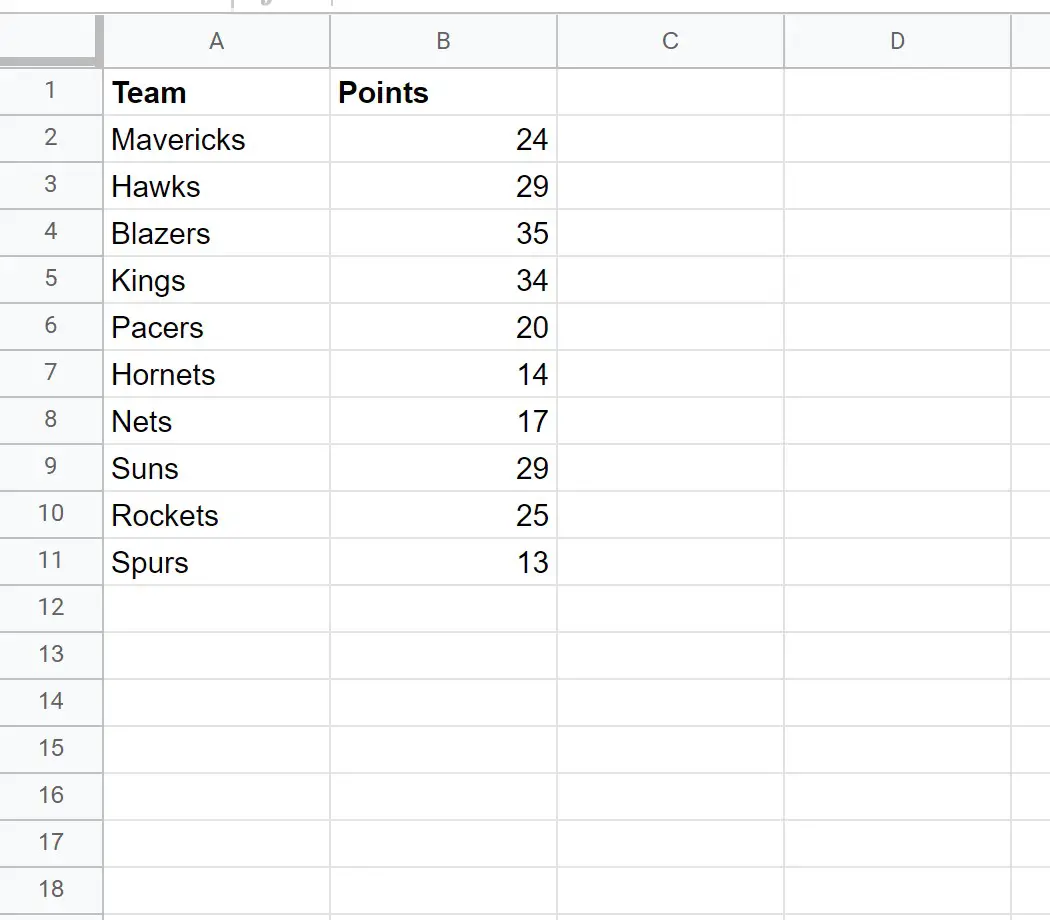
मान लीजिए कि हम कॉलम ए के सेल डी 2 में टीम का नाम ढूंढने और कॉलम बी में संबंधित अंक मान वापस करने के लिए निम्नलिखित वीलुकअप फॉर्मूला का उपयोग करने का प्रयास करते हैं:
= VLOOKUP ( D2 , A2 : B11,2 , FALSE )
निम्नलिखित स्क्रीनशॉट दिखाता है कि व्यवहार में इस सूत्र का उपयोग कैसे करें:
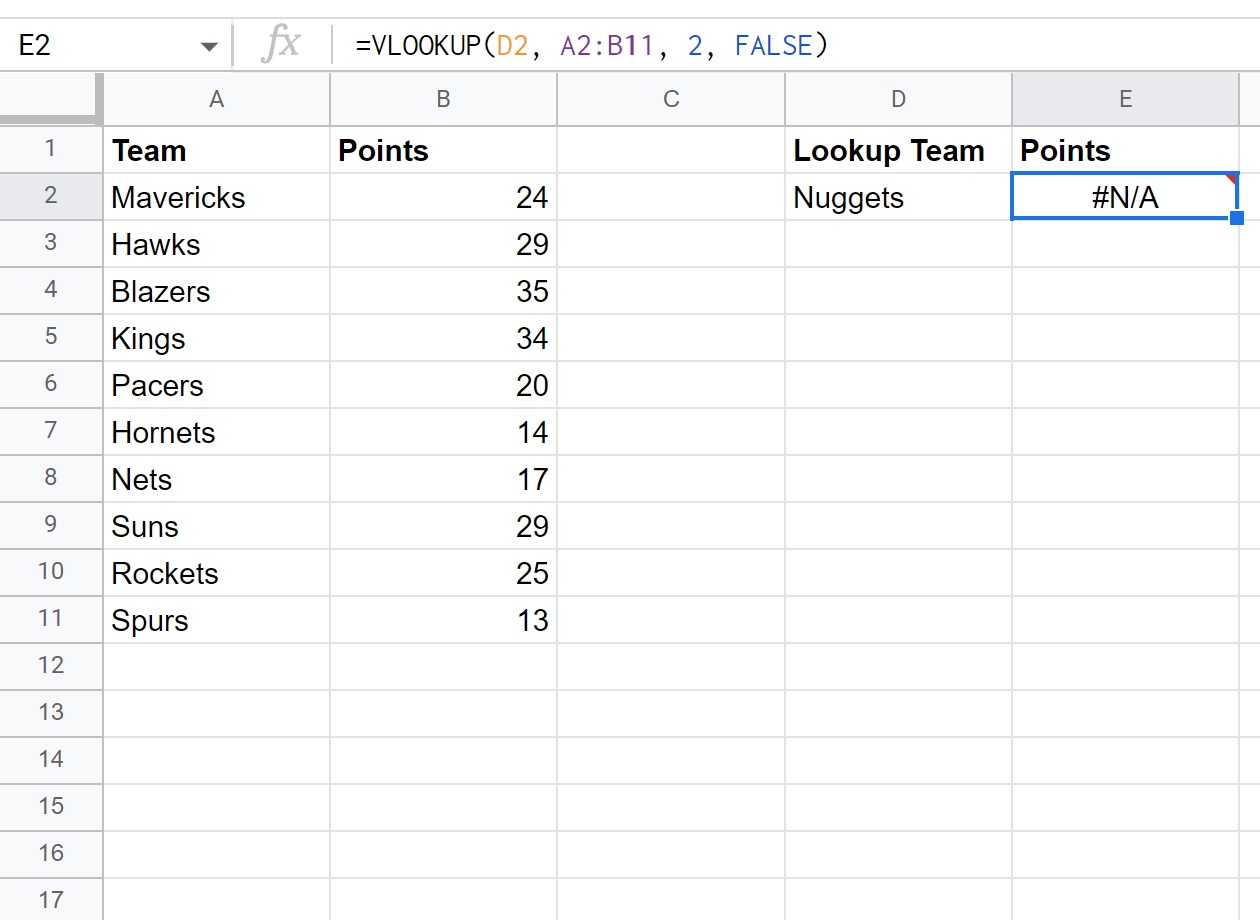
VLOOKUP फॉर्मूला #N/A लौटाता है क्योंकि टीम कॉलम में “नगेट्स” मौजूद नहीं है।
#N/A के बजाय एक खाली मान वापस करने के लिए, हम निम्नलिखित सूत्र का उपयोग कर सकते हैं:
=IF(ISNA(VLOOKUP( D2 , A2:B11 , 2 , FALSE )), "", VLOOKUP( D2 , A2:B11 , 2 , FALSE ))
निम्नलिखित स्क्रीनशॉट दिखाता है कि व्यवहार में इस सूत्र का उपयोग कैसे करें:
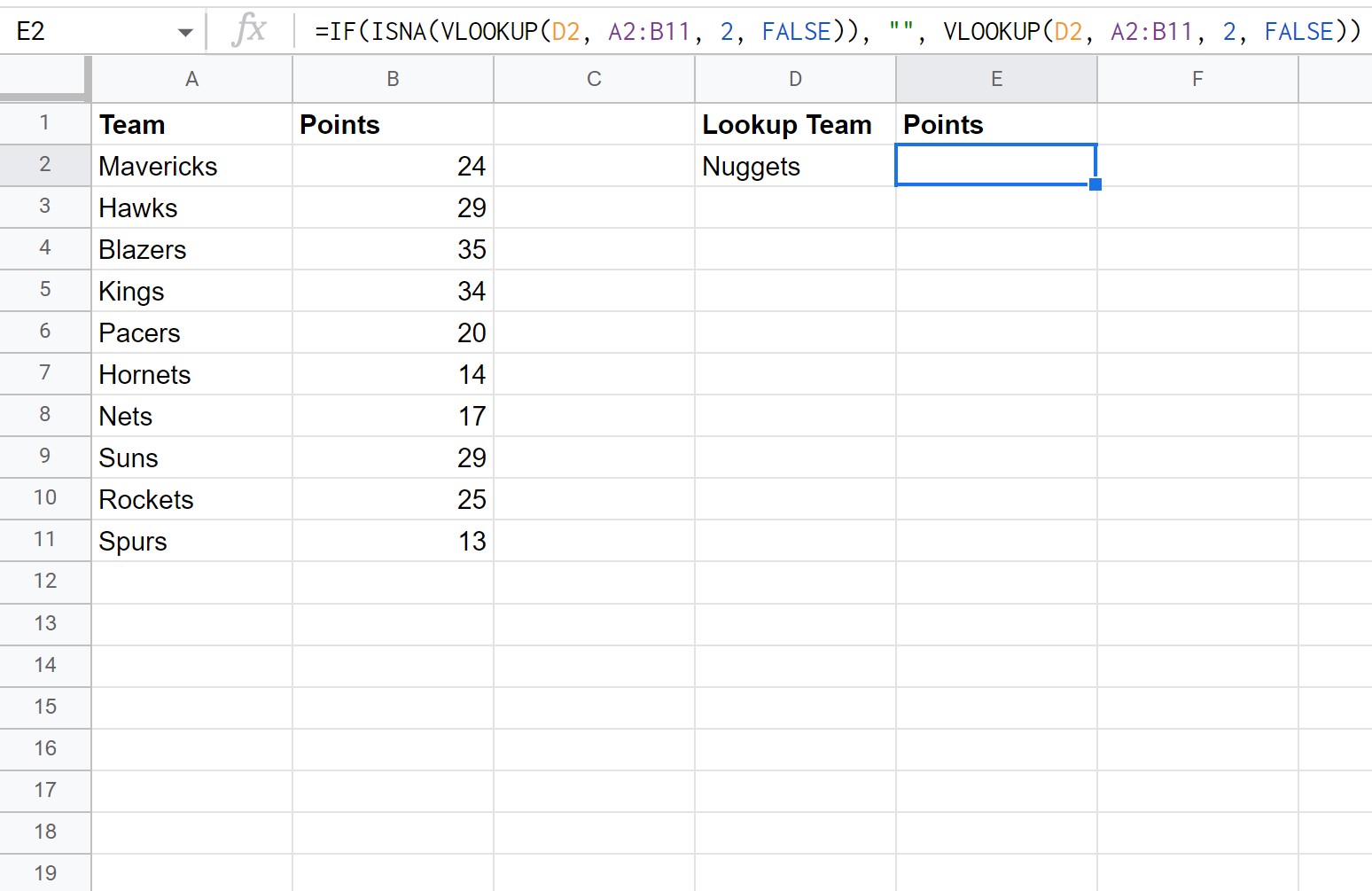
ध्यान दें कि इस बार #N/A के बजाय एक खाली मान लौटाया गया है।
यह भी ध्यान रखें कि यदि आप चाहें तो रिक्त स्थान के बजाय कोई भिन्न मान लौटा सकते हैं।
उदाहरण के लिए, यदि आप VLOOKUP फ़ॉर्मूले में जिस टीम का नाम उपयोग करते हैं वह डेटासेट में नहीं मिलता है, तो “टीम डेटासेट में नहीं है” वापस करने के लिए आप निम्न सूत्र का उपयोग कर सकते हैं:
=IF(ISNA(VLOOKUP( D2 , A2:B11,2 , FALSE )), " Team Not in Dataset ", VLOOKUP ( D2 , A2 :B11,2 , FALSE ))
निम्नलिखित स्क्रीनशॉट दिखाता है कि व्यवहार में इस सूत्र का उपयोग कैसे करें:
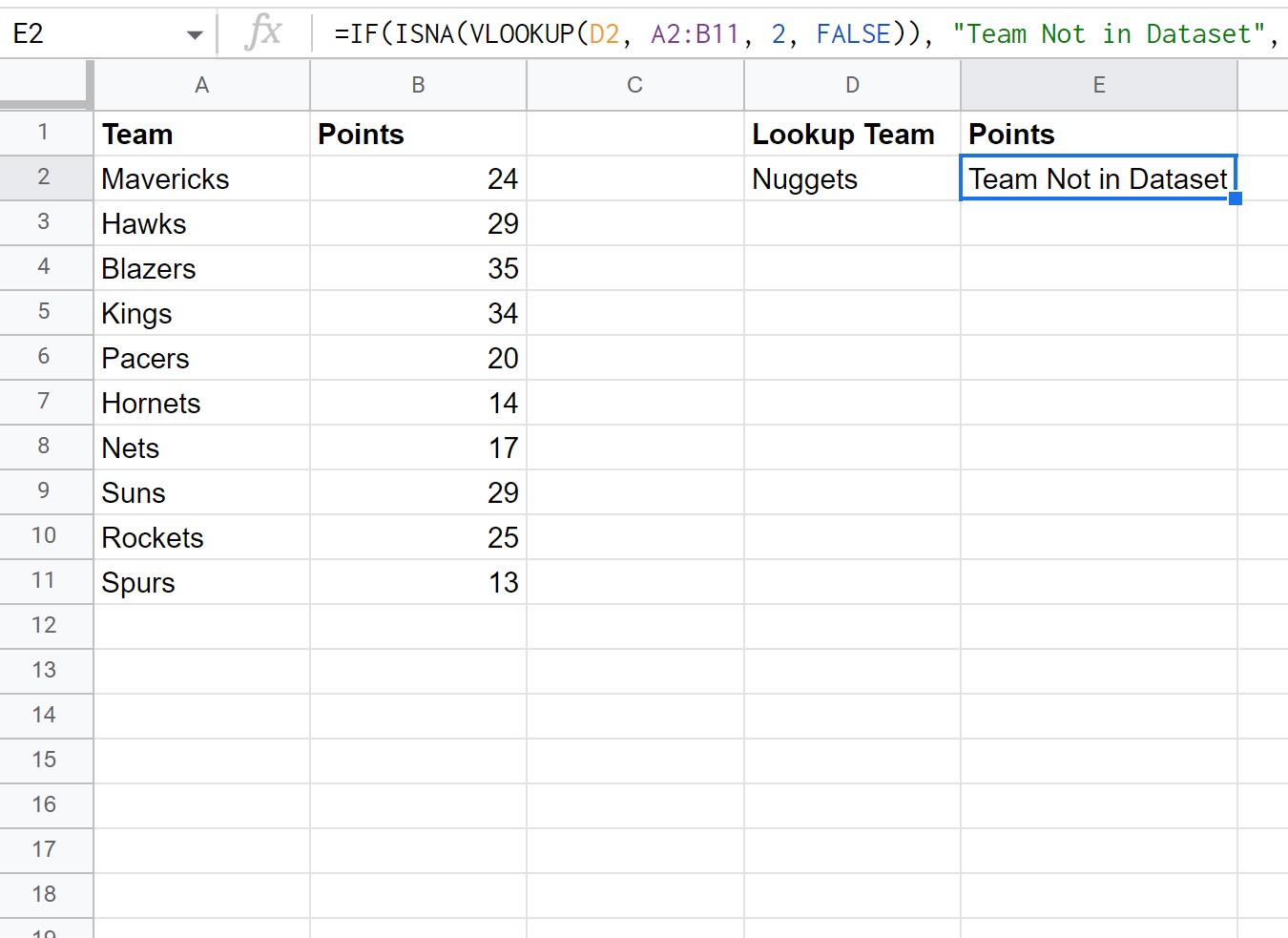
ध्यान दें कि सूत्र “टीम डेटासेट में नहीं” लौटाता है क्योंकि नगेट्स टीम कॉलम में मौजूद नहीं हैं।
अतिरिक्त संसाधन
निम्नलिखित ट्यूटोरियल बताते हैं कि Google शीट्स में अन्य सामान्य कार्य कैसे करें:
Google शीट्स: किसी अन्य कार्यपुस्तिका से VLOOKUP का उपयोग कैसे करें
Google शीट्स: सभी मिलान वापस करने के लिए VLOOKUP का उपयोग करें
Google शीट्स: एकाधिक मानदंडों के साथ VLOOKUP का उपयोग करें